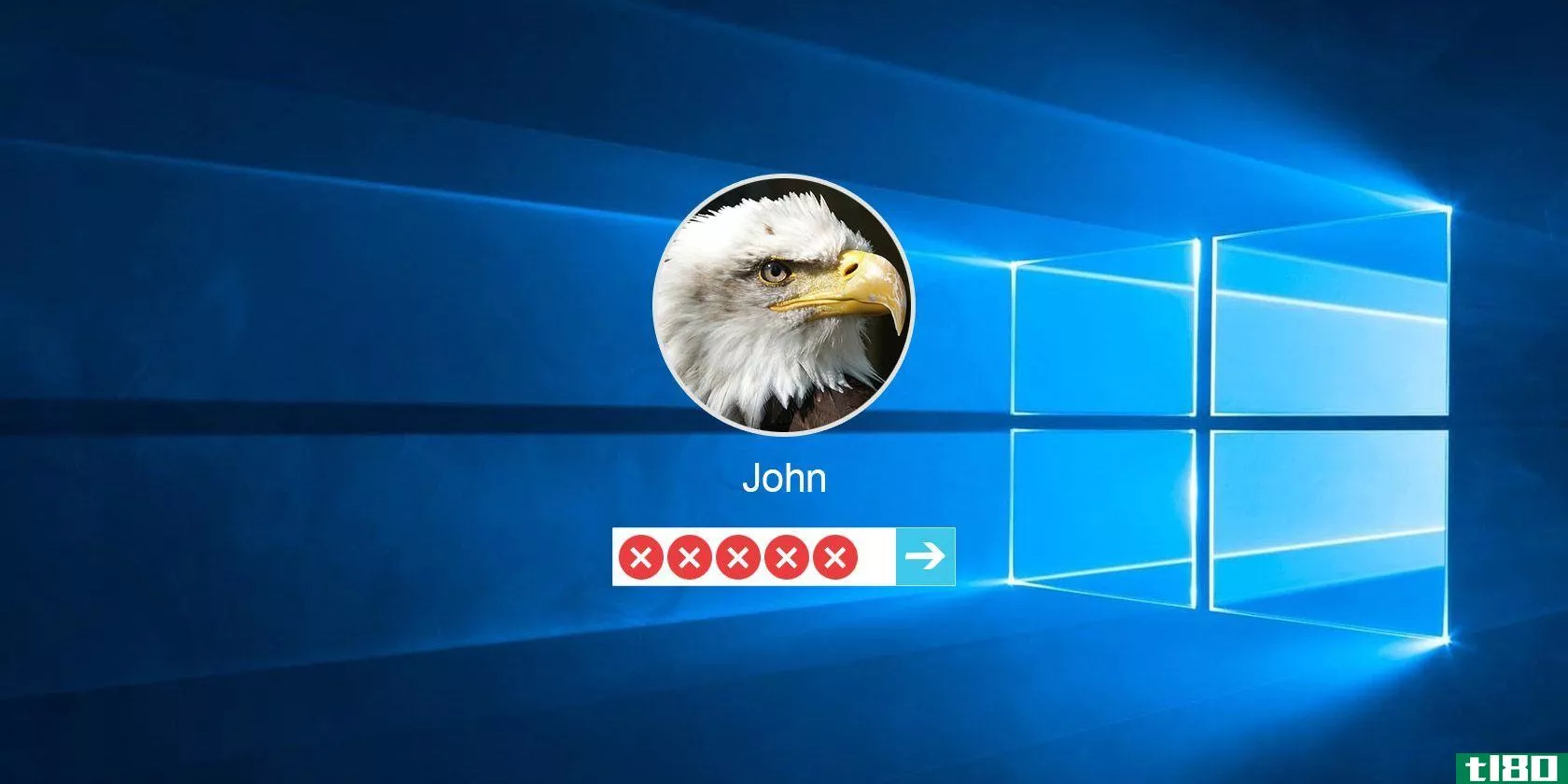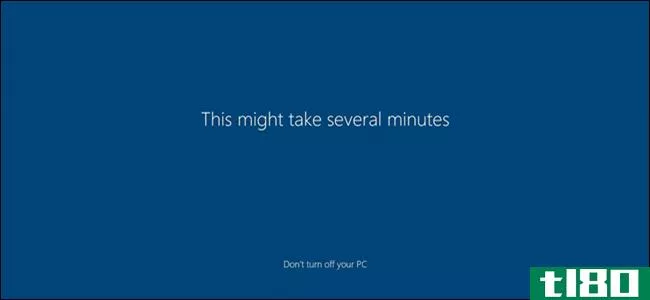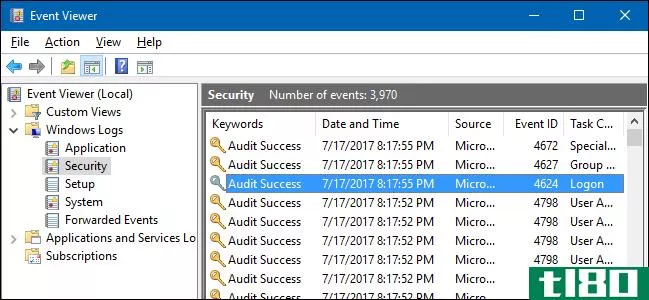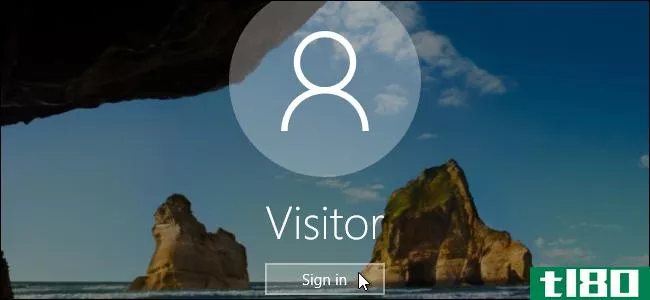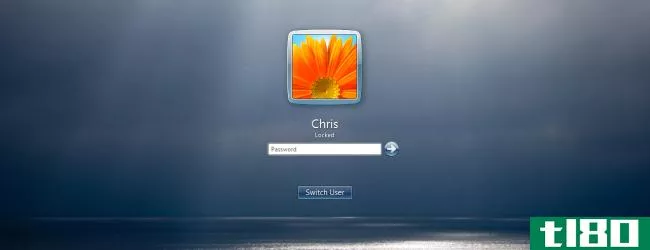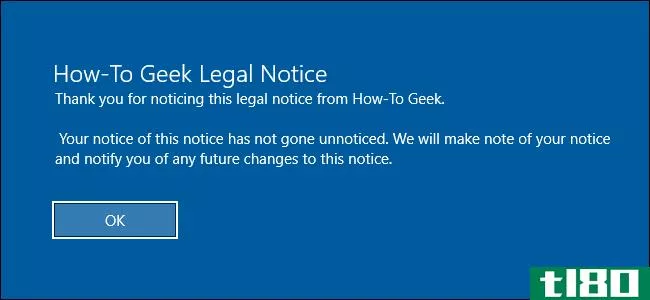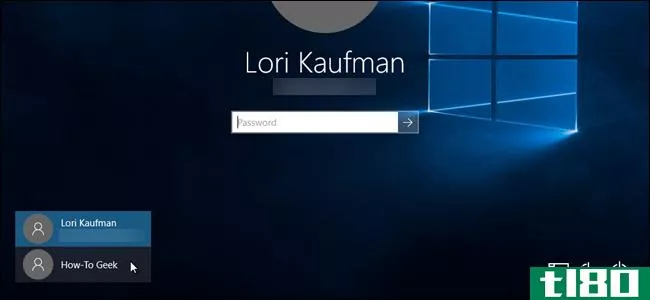如何在windows登录屏幕上查看以前的登录信息
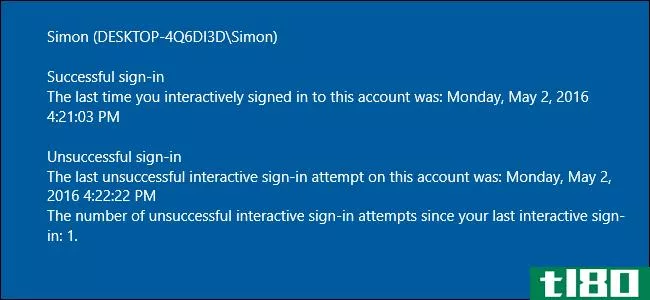
默认情况下,大多数版本的Windows在用户每次尝试登录时都会记录一个事件,无论登录是否成功。您可以通过跳入事件查看器查看此信息,但也有一种方法可以在登录屏幕上添加有关以前登录的信息,您不会错过它。要使其工作,您必须深入到Windows注册表,或者,如果您有Windows的Pro或Enterprise版本,则必须深入到组策略编辑器。但别担心。这些变化非常简单,我们将带您了解它们。
相关:Windows10中需要Microsoft帐户的所有功能
这项技术适用于从Vista开始的所有Windows版本,但当然有几个注意事项。首先,在windows8和windows10中,这个技巧只适用于本地帐户,而不适用于微软帐户。如果您在一台计算机上同时拥有两种类型的帐户,您仍然可以使用此技术,但它仅在您使用本地帐户登录时显示信息。第二个警告是,如果您将Windows设置为自动登录,则不会看到包含登录信息的额外屏幕。
家庭用户:通过编辑注册表显示以前的登录信息
如果您有Windows Home edition,则必须编辑Windows注册表才能进行这些更改。如果您有Windows Pro或Enterprise,您也可以这样做,但是在注册表中工作比在组策略编辑器中工作更舒服。(但是,如果您有Pro或Enterprise,我们建议您使用更简单的组策略编辑器,如下一节所述。)
相关:学习像专业人员一样使用注册表编辑器
标准警告:注册表编辑器是一个强大的工具,误用它会使您的系统不稳定,甚至无法运行。这是一个相当简单的黑客,只要你坚持的指示,你不应该有任何问题。也就是说,如果您以前从未使用过它,请考虑在开始之前阅读有关如何使用注册表编辑器的内容。一定要备份注册表(和你的电脑!)在进行更改之前。
要开始,请按开始键并键入“regedit”打开注册表编辑器。按Enter键打开注册表编辑器并授予其对电脑进行更改的权限。
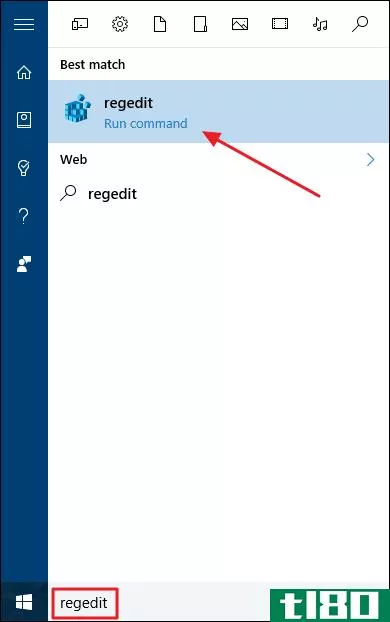
在注册表编辑器中,使用左侧栏导航到以下项:
HKEY_LOCAL_MACHINE\SOFTWARE\Microsoft\Windows\CurrentVersion\Policies\System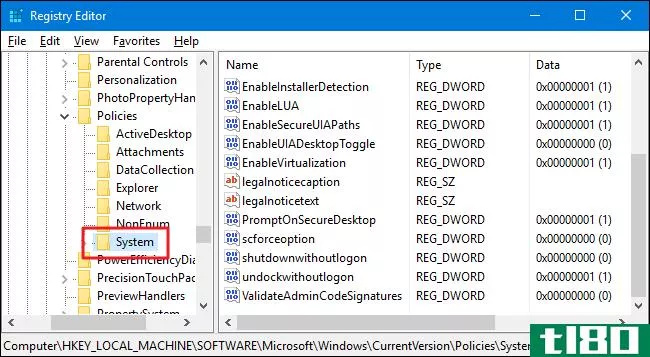
接下来,您将在系统子键中创建一个新值。右键单击系统图标并选择“新建”>;“DWORD(32位)值”。将新值命名为DisplayLastLogonInfo。
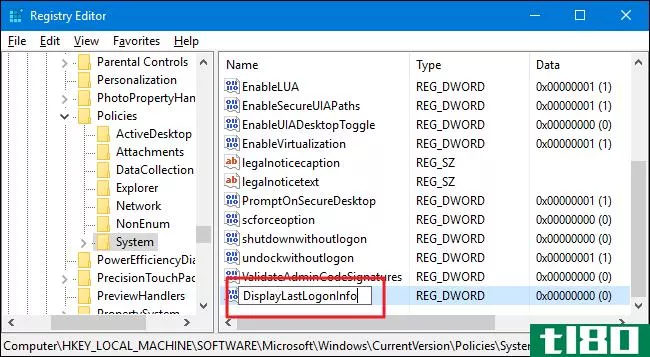
接下来,双击新的DisplayLastLogonInfo值以打开其属性窗口。在“值数据”框中将值从0更改为1,然后单击“确定”。
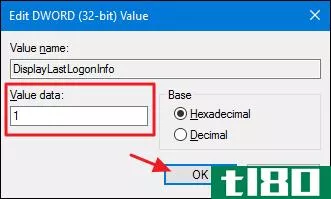
现在可以关闭注册表编辑器。下次登录Windows时,输入密码后,您将看到一个显示,其中显示上次成功登录和任何不成功的登录尝试。您必须单击“确定”才能完成登录Windows。
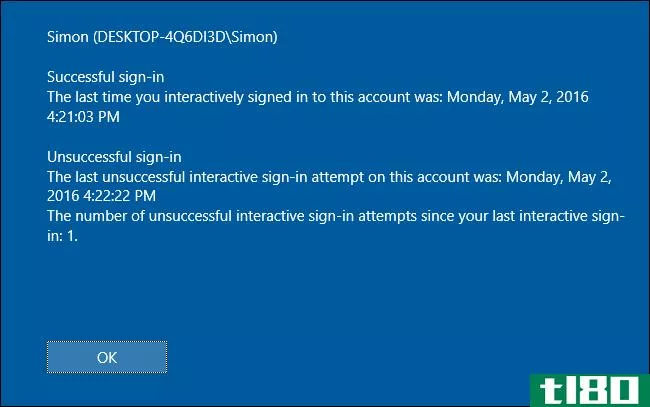
如果要撤消这些更改,您所要做的就是返回注册表编辑器,并将DisplayLastLogonInfo值从1更改回0。
下载我们的一键注册黑客
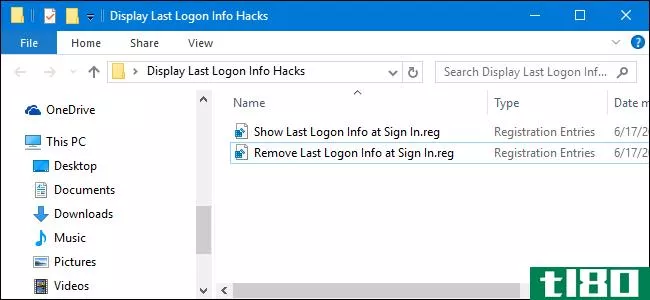
如果你不想自己潜入注册表,我们已经创建了两个可下载的注册表黑客你可以使用。一个黑客在登录屏幕上显示以前的登录信息,另一个则删除该信息,恢复默认设置。这两个文件都包含在下面的ZIP文件中。双击要使用的,在提示中单击,然后重新启动计算机。
显示上次登录信息
相关:如何使自己的Windows注册表黑客
这些黑客实际上只是系统密钥,剥离为我们上面描述的两个值,然后导出到一个.REG文件。运行“Show Last Logon Info at Sign In”hack将DisplayLastLogonInfo值更改为1。运行“Remove Last Logon Info at Sign-In Personal Info at Logon”hack将值设置回0。如果你喜欢摆弄注册表,花点时间学习如何创建自己的注册表是值得的。
pro和enterprise用户:使用本地组策略编辑器显示以前的登录信息
相关:使用组策略编辑器调整你的电脑
如果您使用的是Windows 10 Pro或Enterprise,则在登录时显示以前登录信息的最简单方法是使用本地组策略编辑器。它是一个非常强大的工具,因此如果您以前从未使用过它,那么花点时间来了解它的功能是值得的。另外,如果你在公司网络上,帮每个人一个忙,先和你的管理员核实一下。如果您的工作计算机是域的一部分,那么它也可能是域组策略的一部分,它将取代本地组策略。
在Windows10Pro或Enterprise中,点击开始,键入gpedit.msc软件,然后按Enter键。
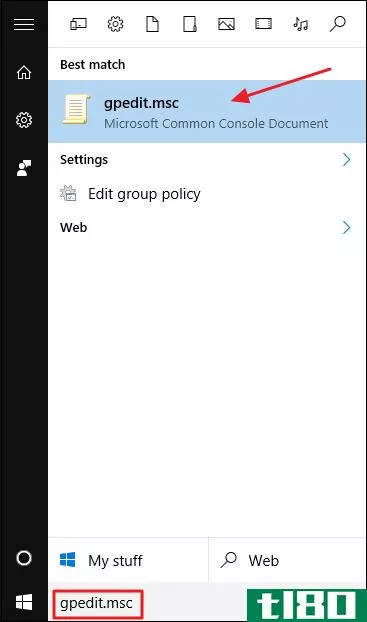
在本地组策略编辑器的左侧窗格中,向下钻取到“计算机配置”>“管理模板”>“Windows组件”>“Windows登录选项”。在右侧,找到“在用户登录期间显示有关以前登录的信息”项并双击它。
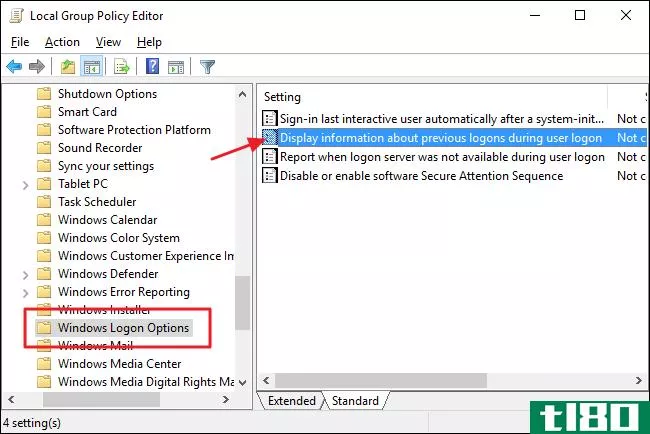
在打开的“属性”窗口中,选择“启用”选项,然后单击“确定”。
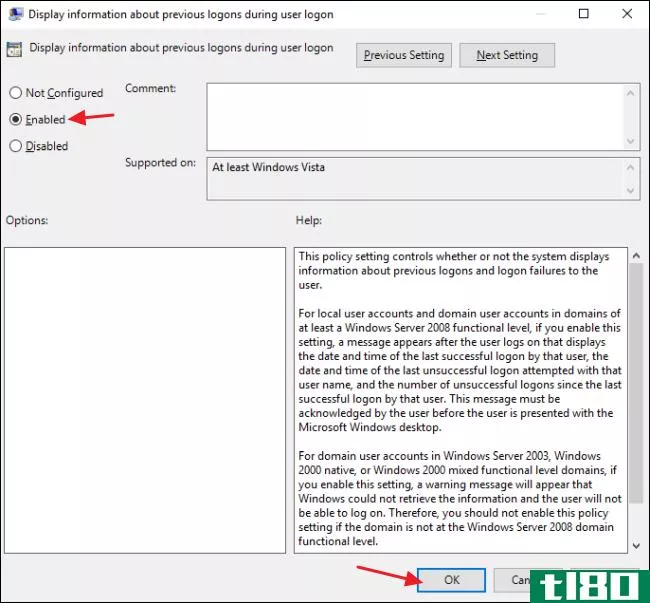
退出本地组策略编辑器并重新启动计算机(或注销并重新登录)以测试更改。如果您想在任何时候再次从登录屏幕中删除登录信息,只需执行相同的过程并将该选项设置回禁用。
就这样。如果您使用的是从Vista到10的任何版本的Windows(请记住,只有在Windows 8和10中才有本地帐户),您可以让Windows在用户登录时显示以前的登录信息。至少,知道其他人是否尝试登录到您的用户帐户是一个很好的信息。把这些信息放在登录屏幕上很难错过。
- 发表于 2021-04-09 12:38
- 阅读 ( 132 )
- 分类:互联网
你可能感兴趣的文章
重置忘记的windows管理员密码的3种方法
...不要担心。有几种方法可以用来恢复它。我们将向您展示如何在Windows中重置管理员密码。 ...
- 发布于 2021-03-15 03:48
- 阅读 ( 838 )
如何更改windows登录屏幕消息和字体
每个人都知道Windows的“外观”如何,但是如果每次打开电脑时都看到同样的老东西,你会觉得有点厌倦呢? ...
- 发布于 2021-03-23 08:53
- 阅读 ( 228 )
如何在Windows10上禁用首次登录动画
...第一个登录动画。如果您不想再看到欢迎信息,下面介绍如何禁用它。 第一个登录动画是在主要更新、版本更改或新用户帐户登录后在屏幕上显示的一系列消息。消息包括:“嗨”,“我们正在为你设置东西”,“我们为你的...
- 发布于 2021-04-02 15:19
- 阅读 ( 168 )
如何更改windows密码
...soft帐户密码”链接。它本质上是把你送到Bing,Bing提供了如何在线更改密码的说明。 首先,使用当前密码登录公司网站上的Microsoft帐户。加载站点后,单击顶部列出的“安全”选项。您将在下一页看到“更改密码”选项和“更...
- 发布于 2021-04-03 02:06
- 阅读 ( 113 )
windows 10 2020年5月更新的新增功能,现已提供
...篇文章,并在微软的整个开发过程中对其进行了更新。 如何立即安装2020年5月更新 您可以前往“设置”>“更新和安全”>“Windows Update”查找更新。单击“检查更新”,您可能会获得更新。正式发布后,Windows update中可能需...
- 发布于 2021-04-03 05:05
- 阅读 ( 322 )
如何在Windows10上禁用登录屏幕的背景模糊
...计”透明度。如果你想清楚地看到你的锁屏背景,下面是如何禁用模糊。 如果你禁用了锁屏,windows10就会跳转到登录屏幕,绕过它。随着最近的更新,由于整个窗口都使用了“亚克力”风格的透明效果,背景图像已经变得无法...
- 发布于 2021-04-03 10:15
- 阅读 ( 207 )
如何查看谁登录到计算机(以及何时登录)
...登录发生的时间。您还可以看到用户何时注销。 相关:如何在Windows登录屏幕上查看以前的登录信息 注意:登录审核仅适用于Windows的专业版,因此如果您有家庭版,则不能使用此功能。这应该适用于Windows7、8和Windows10。我们将...
- 发布于 2021-04-07 12:17
- 阅读 ( 146 )